windows11安全中心是英文怎么办 w11安全中心变成英文了怎么解决
更新时间:2024-02-18 11:25:20作者:zheng
我们可以在win11电脑的安全中心中调整一些设置来防止文件被安全中心拦截,但是有些用户发现win11电脑的安全中心突然变成英文的了,想要解决却不知道w11安全中心变成英文了怎么解决,今天小编就教大家windows11安全中心是英文怎么办,如果你刚好遇到这个问题,跟着小编一起来操作吧。
推荐下载:win11正式版
方法如下:
方法一:
1、如果我们整个系统语言都是英文。
2、那么需要在语言设置里安装中文。【点击查看教程】
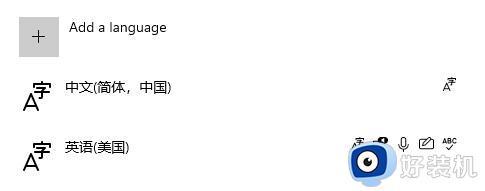
方法二:
1、如果我们只有安全中心是英文。
2、那么可以先通过开始菜单打开“Microsoft Store”
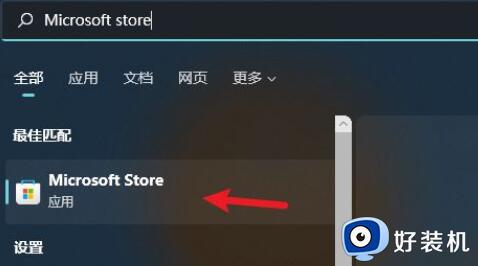
3、在搜索栏里搜索“中文”
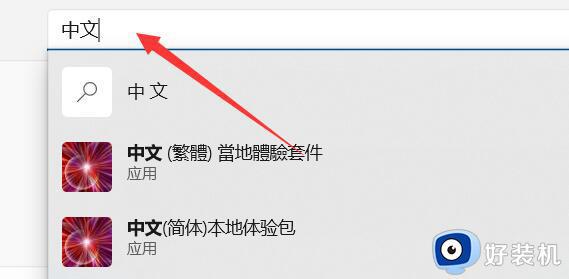
4、然后打开搜索结果里的“简体中文本地体验包”
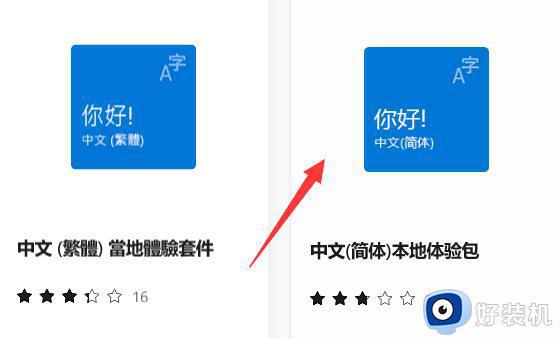
5、最后点击“更新”就可以为安全中心更新中文了。
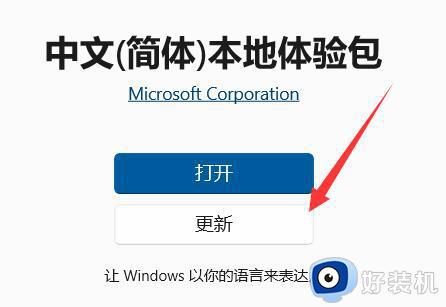
以上就是windows11安全中心是英文怎么办的全部内容,有遇到相同问题的用户可参考本文中介绍的步骤来进行修复,希望能够对大家有所帮助。
windows11安全中心是英文怎么办 w11安全中心变成英文了怎么解决相关教程
- Win11安全中心都是英文怎么变中文 win11安全中心英文变中文的方法
- win11安全中心纯英文的解决方法 win11怎么解决安全中心全英文
- windows11安全中心是英文如何修改 win11修改安全中心语言的方法
- win11安全中心怎么设置中文 win11安全中心英文改中文设置方法
- windows 11 没有安全中心怎么办 windows11安全中心消失了如何解决
- win11沙盒怎么设置中文 怎么把win11沙盒变成中文
- windows11安全中心打不开怎么办 windows11无法打开安全中心怎么解决
- win11为什么没有安全中心 windows11安全中心没有了如何解决
- 如何解决windows11安全中心无法关闭 windows11安全中心无法关闭的解决方案
- Win11安全中心无法打开怎么回事 windows11打不开安全中心的解决办法
- win11家庭版右键怎么直接打开所有选项的方法 win11家庭版右键如何显示所有选项
- win11家庭版右键没有bitlocker怎么办 win11家庭版找不到bitlocker如何处理
- win11家庭版任务栏怎么透明 win11家庭版任务栏设置成透明的步骤
- win11家庭版无法访问u盘怎么回事 win11家庭版u盘拒绝访问怎么解决
- win11自动输入密码登录设置方法 win11怎样设置开机自动输入密登陆
- win11界面乱跳怎么办 win11界面跳屏如何处理
win11教程推荐
- 1 win11安装ie浏览器的方法 win11如何安装IE浏览器
- 2 win11截图怎么操作 win11截图的几种方法
- 3 win11桌面字体颜色怎么改 win11如何更换字体颜色
- 4 电脑怎么取消更新win11系统 电脑如何取消更新系统win11
- 5 win10鼠标光标不见了怎么找回 win10鼠标光标不见了的解决方法
- 6 win11找不到用户组怎么办 win11电脑里找不到用户和组处理方法
- 7 更新win11系统后进不了桌面怎么办 win11更新后进不去系统处理方法
- 8 win11桌面刷新不流畅解决方法 win11桌面刷新很卡怎么办
- 9 win11更改为管理员账户的步骤 win11怎么切换为管理员
- 10 win11桌面卡顿掉帧怎么办 win11桌面卡住不动解决方法
